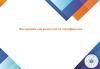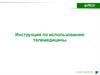Similar presentations:
Инструкция по формированию сертификата и заявки на турпоездку
1.
Получение государственной услуги по созданиюусловий в Ленинградской области для обеспечения
отдельных категорий граждан возможностью
путешествовать в целях развития туристского
потенциала Российской Федерации в соответствии с
сертификатом на получение государственной услуги в
социальной сфере
2.
Общая информация о ГИС СОЛО• ГИС СОЛО – государственная информационная система
«Современное образование Ленинградской области», введенная
в эксплуатацию по распоряжению Правительства Ленинградской
области 28.02.2020 г. от 136-р
• ГИС СОЛО объединяет 22 подсистемы, включая
«Единый информационный образовательный портал» (далее - ЕИОП),
«Электронная школа» (НЕОБХОДИМО ИМЕТЬ ЛОГИН И ПАРОЛЬ),
«Организация дополнительного образования»,
«Цифровой профиль обучающегося»,
«Туристические услуги и сертификаты»
3.
Алгоритм получения туристическогосертификата и подачи заявки на турпоездку
1. Работа на ЕИОПе
3.Формирование заявки
на турпоездку
2.Формирование заявки на сертификат
4.
Работа на ЕИОПе_шаг 11. Вход по ссылке на ЕИОП - https://obr.lenreg.ru
2. Авторизация (для тех, у кого есть логин и пароль) – «ВОЙТИ»
3. Регистрация (у кого нет логина и пароля):
- через «Войти через ГОСУСЛУГИ»
- через «Зарегистрироваться»
(вводим адрес эл. почты,
кнопка «Зарегистрироваться»)
5.
Работа на ЕИОПе_шаг 2После успешной регистрации и авторизации (ввод пароля) при
нажатии «ВХОД» на ЕИОПе и ввода логина и пароля, получаем
доступ в Личный кабинет
6.
Работа на ЕИОПе_шаг 3Подтверждение данных в подсистеме «Электронная школа»:
1. Нажимаем на кнопку
2. Происходит переход на страницу входа в подсистему
«Электронная школа»
3. После ввода логина и пароля от подсистемы «Электронная
школа» в личном кабинете ЕИОПа появится значок
7.
Работа на ЕИОПе_шаг 4Успешная синхронизация между подсистемами ГИС СОЛО позволяет
добавлять детей в личный кабинет родителя – «Добавить ребенка»
Поочередно выбираем и добавляем детей в свой личный кабинет
8.
Проверка сведений в личном кабинетеВ личном кабинете родителя
автоматически формируются
сведения о детях (документы,
история поступлений,
обучение в учреждении
дополнительного
образования, достижения
участий в конкурсах)
9.
Заявка на сертификат1. В личном кабинете ЕИОПа
2. После нажимаем «Подать заявку»
слева находится кнопка
и выбираем ребёнка, на которого
«Сертификат»
оформляем сертификат.
Время действия сертификата – 3 рабочих дня.
Не откладывайте оформление заявки на турпоездку!
10.
Заявка на турпоездку_шаг 11. После согласования сертификат он появляется в перечне
сертификатов (Личный кабинет – Сертификаты)
11.
Заявка на турпоездку_шаг 22. Выбор поездки (ЕИОП – МЕНЮ – около кнопки Личный кабинет)
Изучаем перечень турпоездок на текущий год
12.
Заявка на турпоездку_шаг 33. После выбора турпоездки, переходим к формированию заявки
на нее – «Забронировать»
Проверяем сведения
подаваемой заявки,
отправляем ее
Далее работа с
туроператором
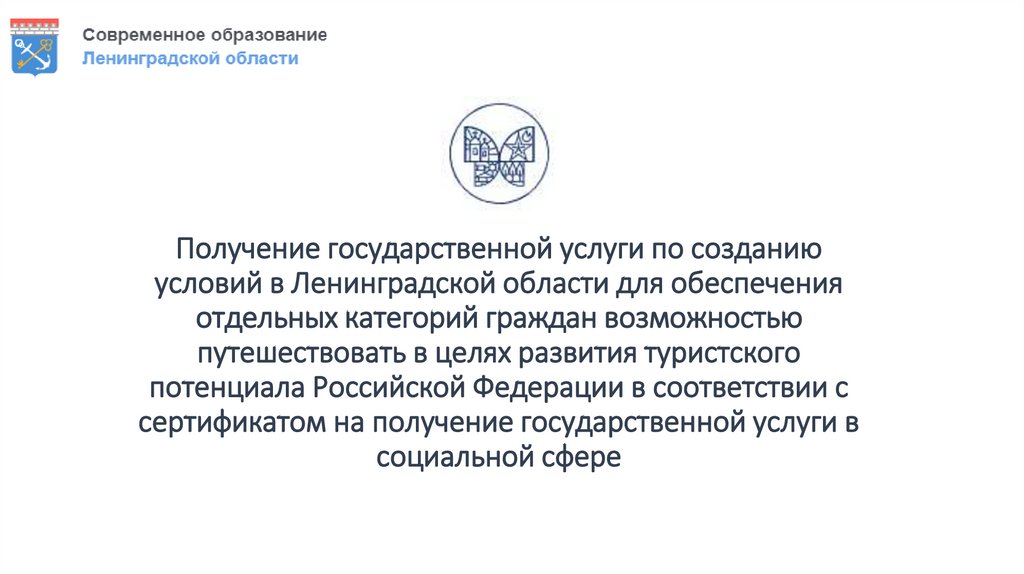

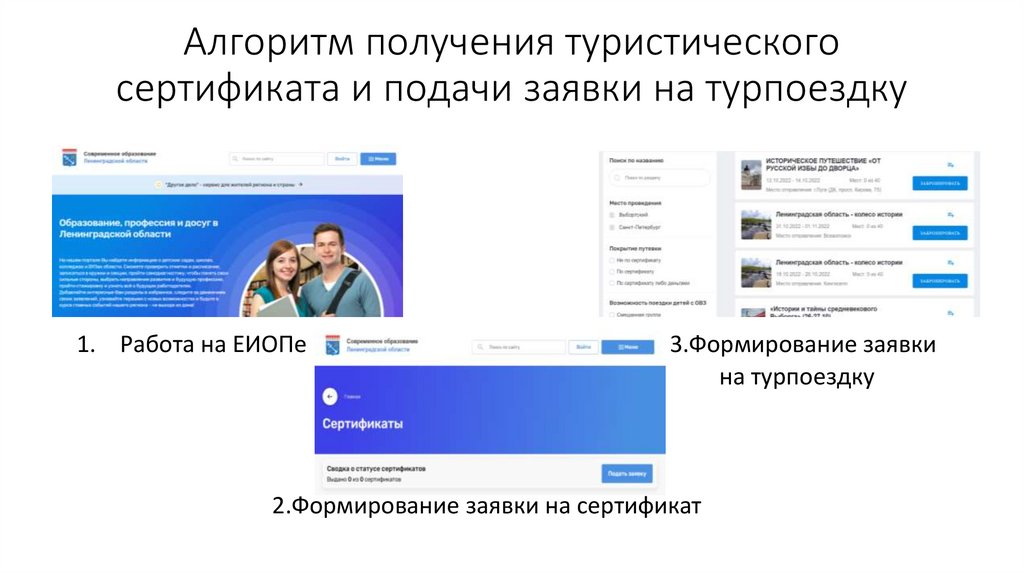
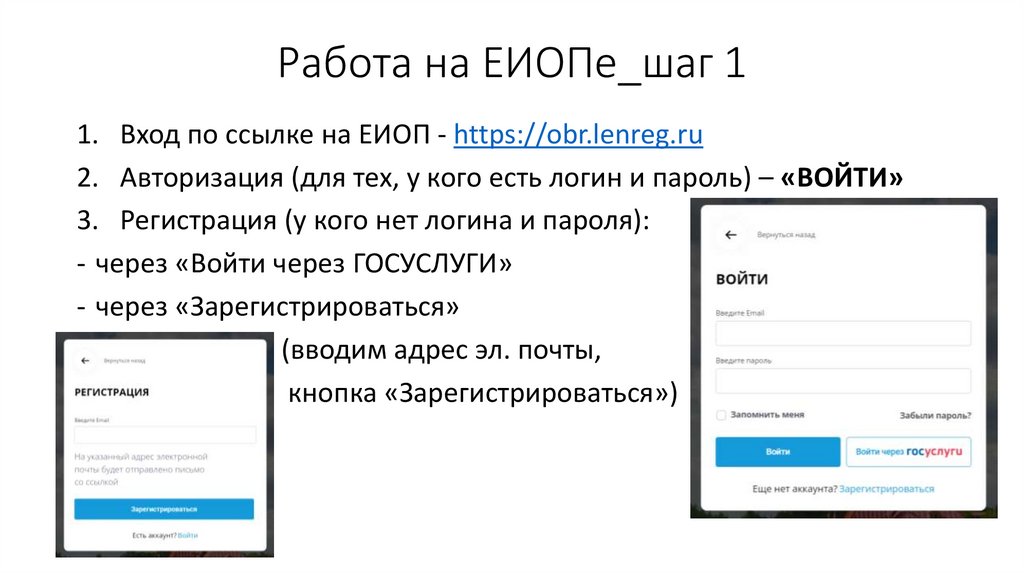
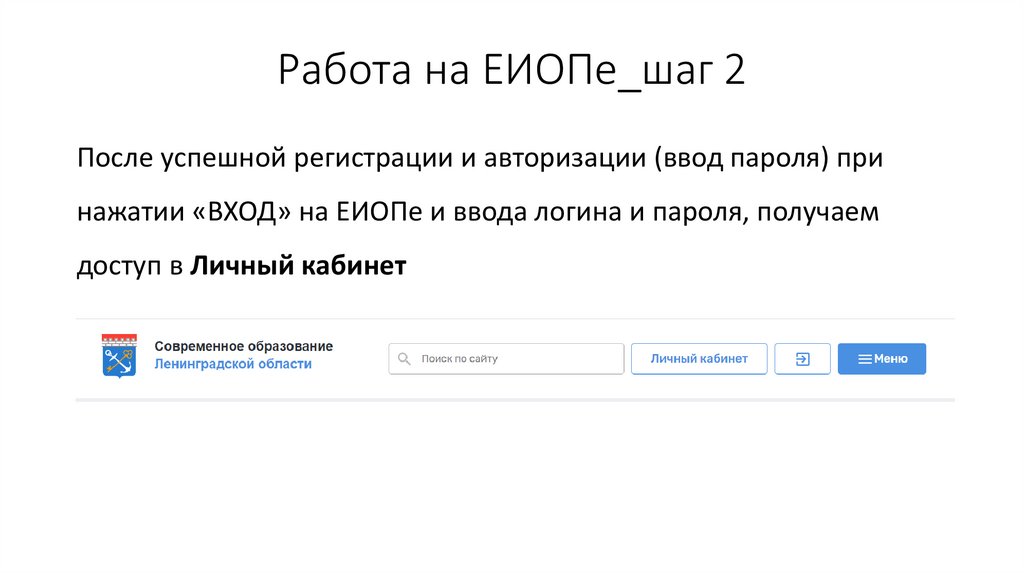
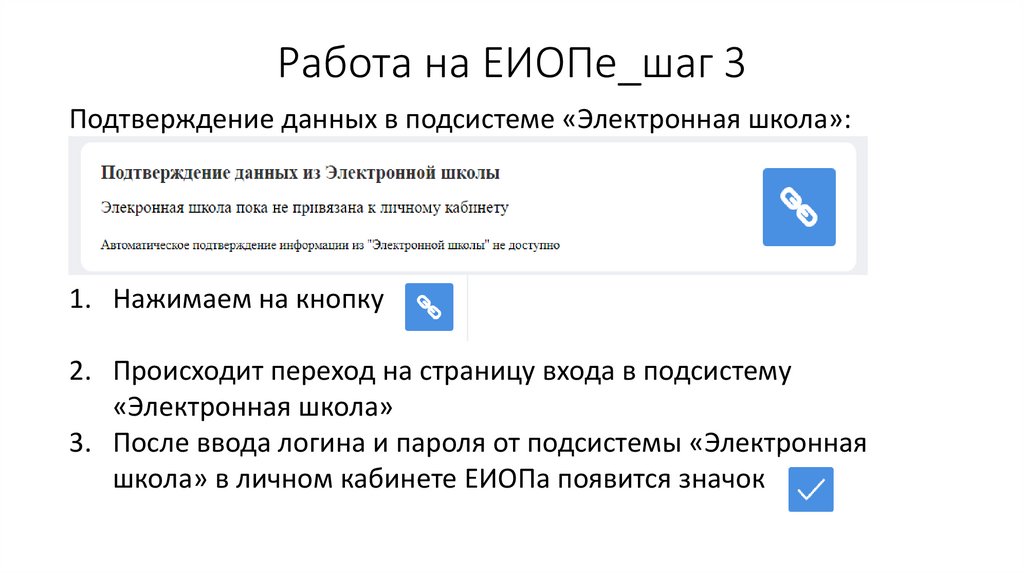
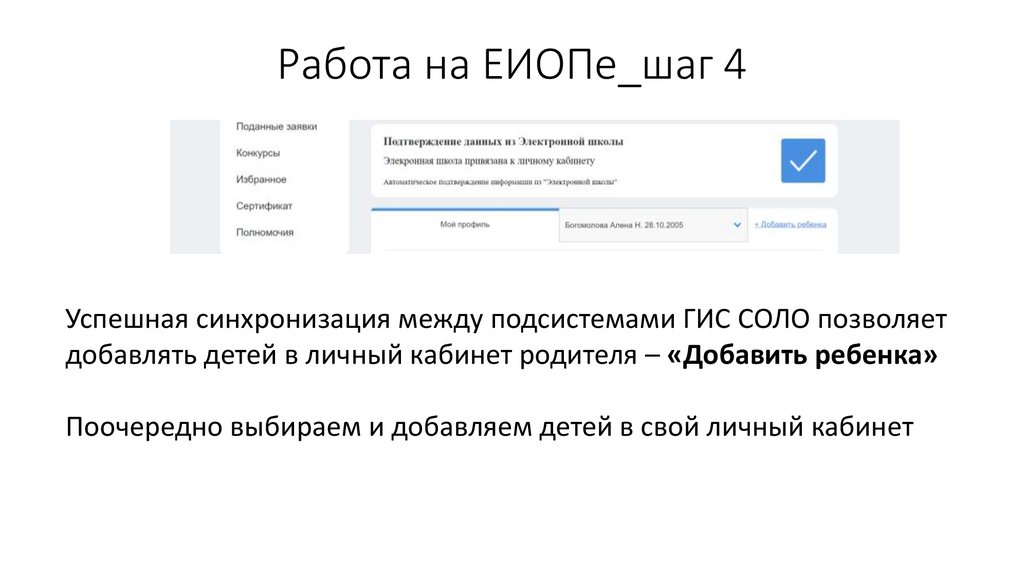
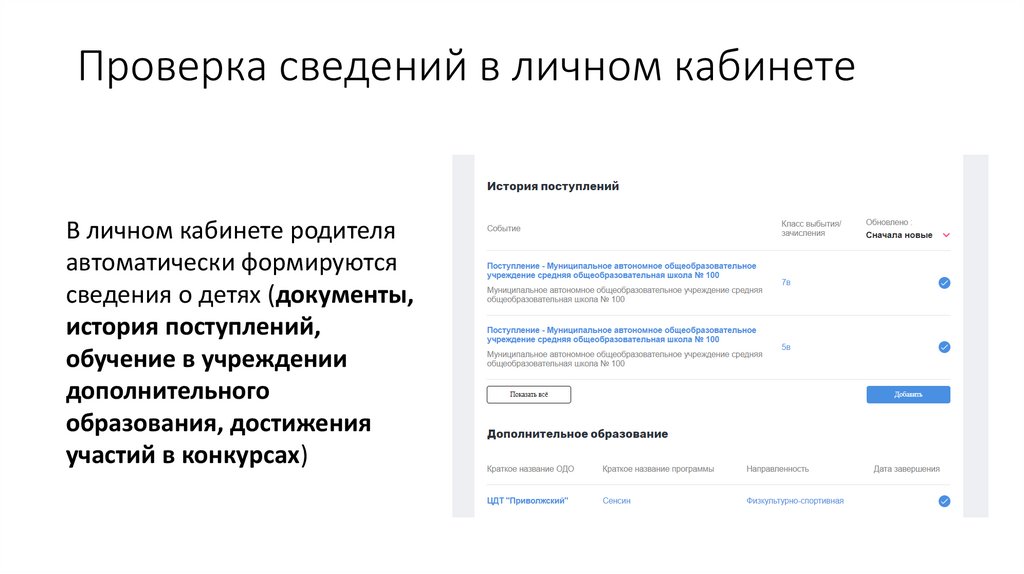
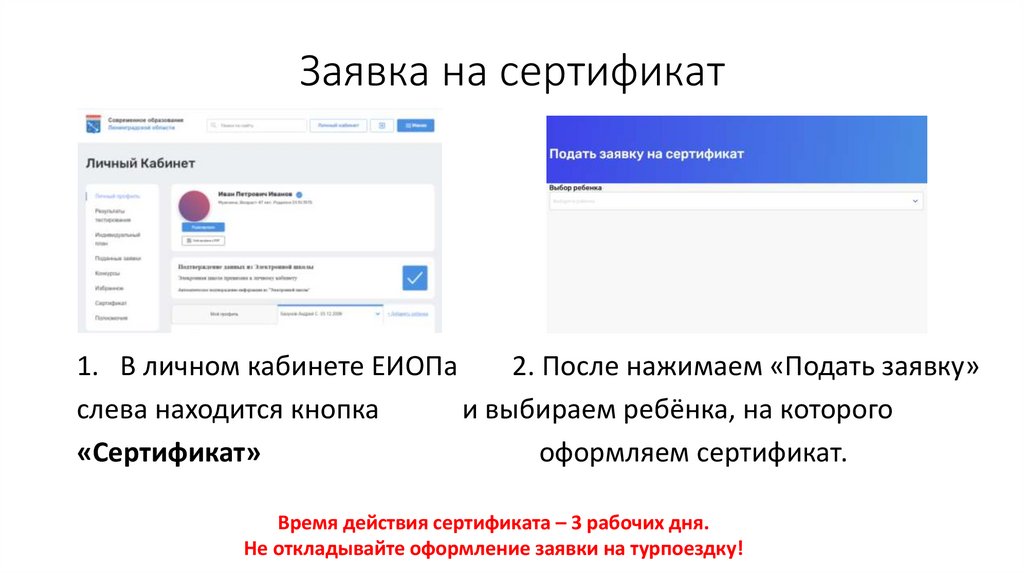

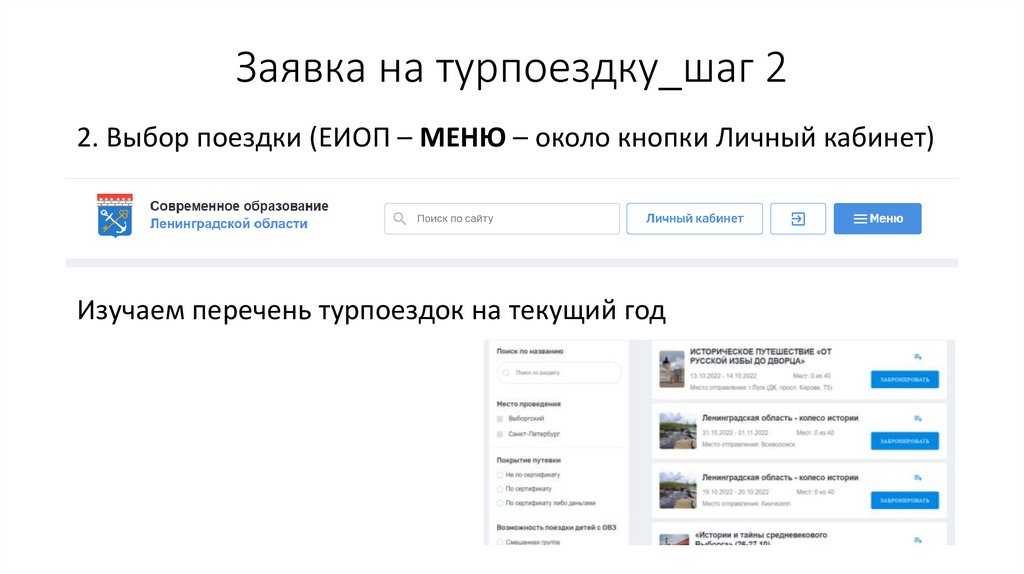
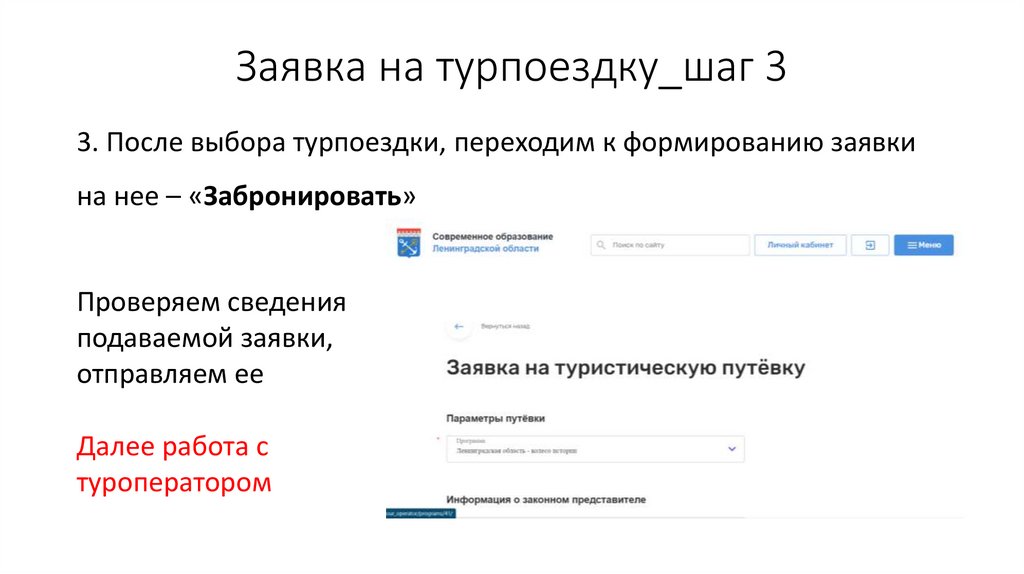
 internet
internet